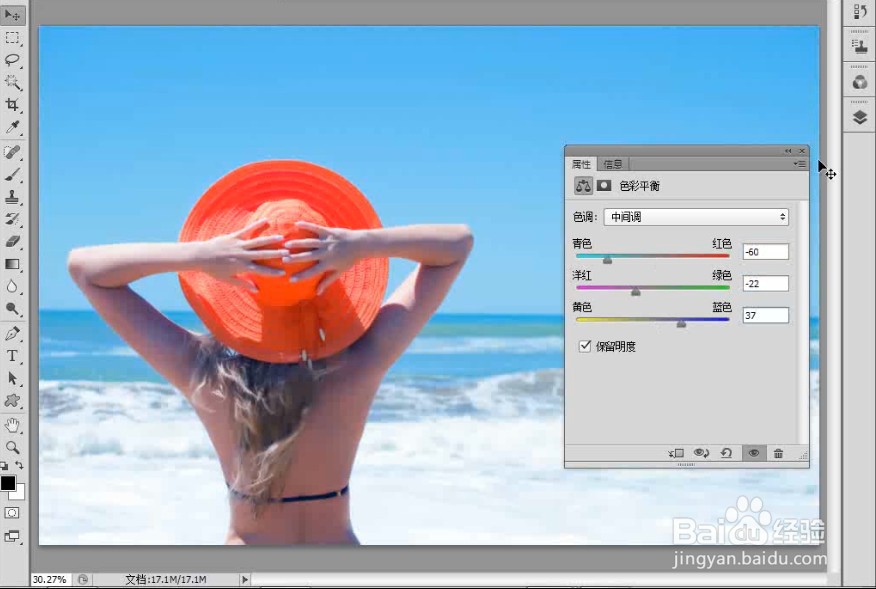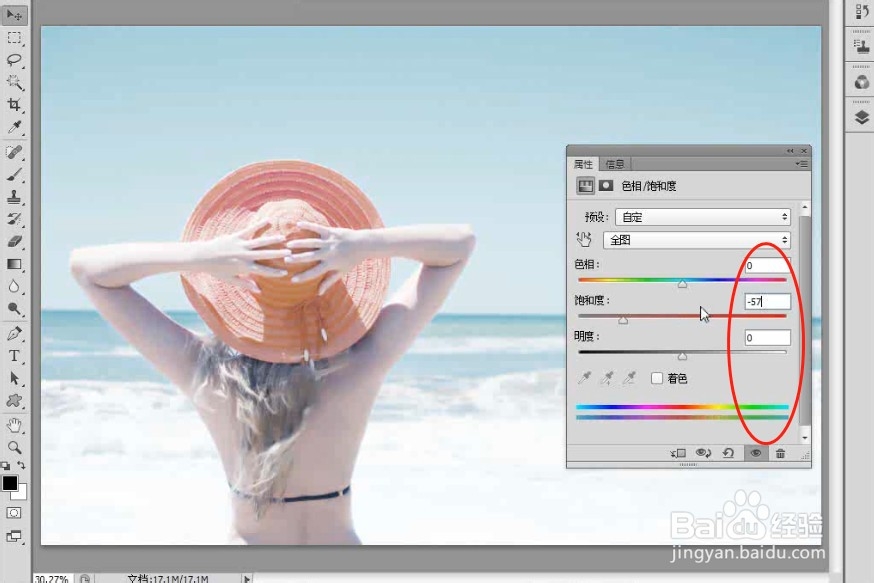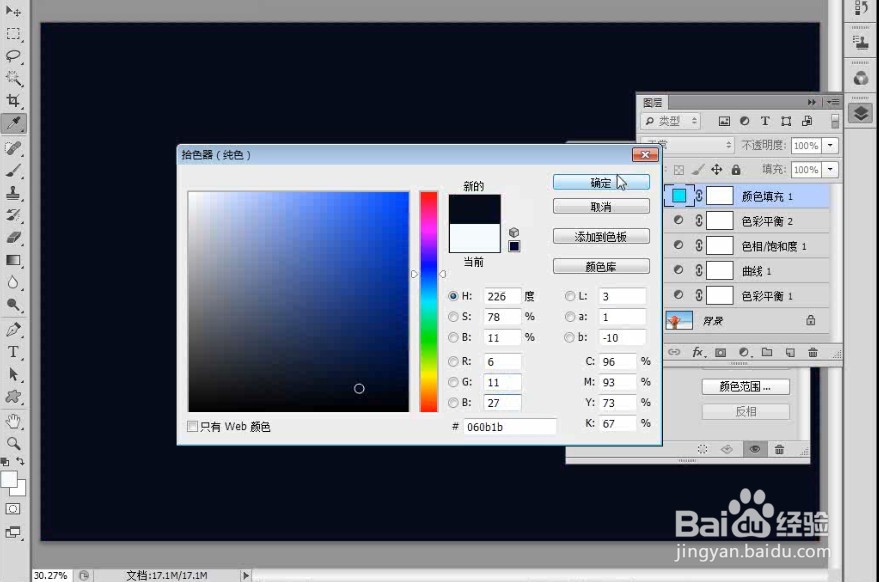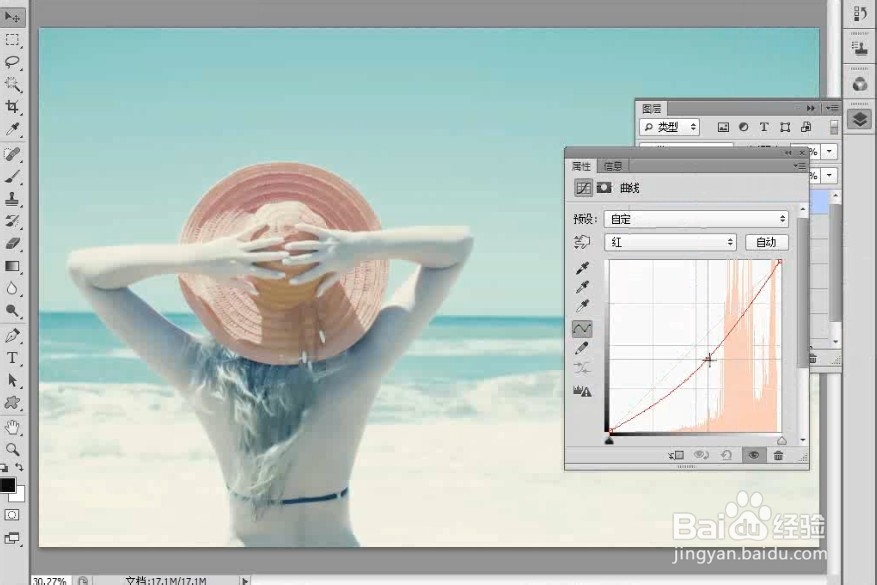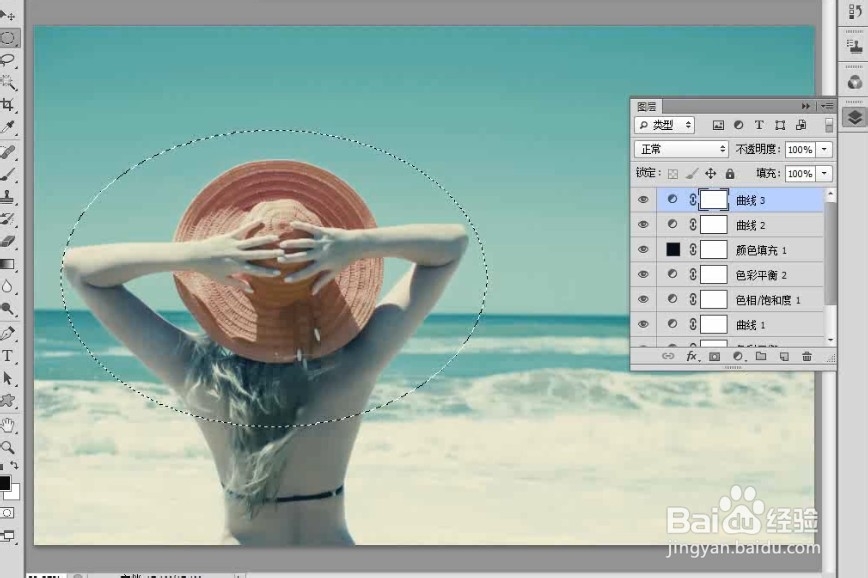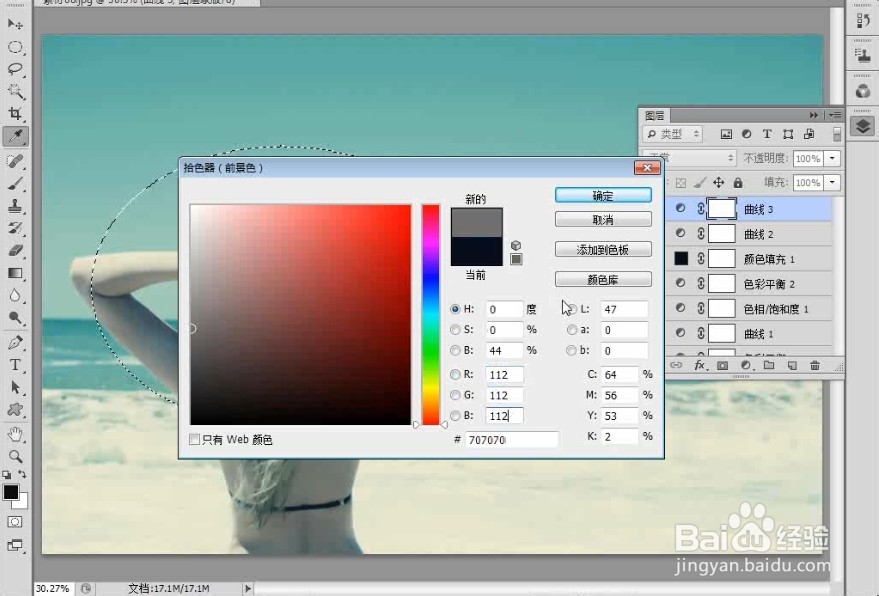1、打开PS,在菜单栏中执行:文件-打开,命令,打开需要使用PS的曲线打造流行电影的素材图片。
2、创建一个“色彩平衡”调整图层,然后在“属性”面板中设置“青色-红色”为-60、“洋红绿色”为-22、“黄色蓝色”为37。
3、创建一个“曲线”调整图层,然后在“属性”面板中将曲线调节成如下图所示的形状。
4、创建一个“色相/饱和度”调整图层,然后在“属性”面板中设置“饱和度”为-57,效果如下图所示。
5、创建一个“色彩平衡”调整图层,然后在“属性”面板中设置“青色-红色”为34、“洋红-绿色”为39、“黄色-蓝色”为29,效果如下图所示。
6、新建一个“填色”图层,然后设置前景薄本窭煌色为(R:6,G:11,B:27),接着按Alt+Delete组合键用前景色填充该图层,最后设置该图层的“混合模式”为“排除”,效果如下图所示。
7、创建一个“曲线”调整图层,然后在“属性”面板中选择“红”通道,接着将曲线调节成如下图。
8、再次创建一个“曲线”调整图层,然后在“属性”面板中将曲线调节成如下图。
9、使用“椭圆选框工具”绘制一个如下图所示的椭圆选区,然后按Shift+F6组合键打开“羽化选区”对话框,接着设置“羽化半径”为250像素,如下图所示。
10、设置前景色为(R:112,G:112,B:112),然后选择“曲线”调整图层的蒙版,接着按Alt+Delete组合键用前景色填充蒙版选区,如下图所示。
11、使用“横排文字工具”在图像的右侧输入一些装饰文字,最终效果如下图所示。